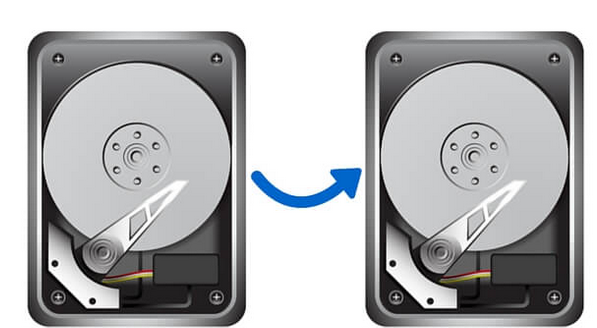La clonación implica mover datos de un dispositivo de almacenamiento a otro de tal manera que aparezca una copia exacta de los datos en el otro disco. Esto puede ser útil por varias razones, incluida la migración del sistema operativo, la recuperación o simplemente la copia de seguridad de los datos existentes.
Clonación de disco duro: qué significa
Los discos duros y los SSD pueden fallar y provocar la pérdida de datos. Si ya está notando señales de que su disco está fallando, debería considerar clonarlo. De esta manera, puede proteger sus datos cuando fallan las unidades.
Además, si desea actualizar su unidad a una diferente, clonarla facilitará la transferencia de datos manteniendo su configuración existente. Esto es diferente de una copia de seguridad que solo copia sus archivos.
Además, el proceso de clonación duplica todo el contenido de su disco, manteniéndolo tan original como el disco original. Por lo tanto, tendrá una copia de su disco duro, incluido su sistema operativo, sistemas de archivos, particiones del disco duro e incluso programas.
Cómo clonar un disco duro con las herramientas integradas de Windows
Hay dos formas de clonar una unidad: usando la imagen del sistema en una PC con Windows 11 o usando un software de terceros. Si bien la primera opción no es exactamente la clonación, puede ser suficiente en la mayoría de los casos.
Aquí se explica cómo crear una imagen del sistema:
- Encuentre el Panel de control en su computadora usando la función de búsqueda o haciendo clic en Win + R y escribiendo "panel de control" para iniciarlo.
- Desde allí, haga clic en Sistema y seguridad, luego vaya a Copia de seguridad y restauración de Windows (Windows 7) de la lista.
- En la barra lateral, haga clic en Crear imagen del sistema.
- Una captura de pantalla que muestra cómo crear una imagen del sistema en el Panel de control de Windows 11
- Verá tres opciones: en su disco duro, en uno o más DVD y en una red seleccionada. Haga clic en "En disco duro" y seleccione uno del menú desplegable después de conectar la unidad a la PC Captura de pantalla que muestra las opciones de copia de seguridad de la imagen del sistema en el Panel de control
- Haga clic en Iniciar copia de seguridad.
- Una captura de pantalla que muestra cómo iniciar una copia de seguridad de la imagen del sistema en el disco en el Panel de control
- Espere a que se complete el proceso, después de lo cual el archivo de copia de seguridad de la imagen se guardará en su disco, que se puede restaurar más tarde.
- Una captura de pantalla que muestra el proceso de copia de seguridad de la imagen del sistema en el Panel de control
Esto le dará una imagen de la unidad actual almacenada en otra unidad.
Anuncio: Comparación de precios y seguimiento de precios de más de 600,000 productos: consulte Comparador de precios y ofertas online